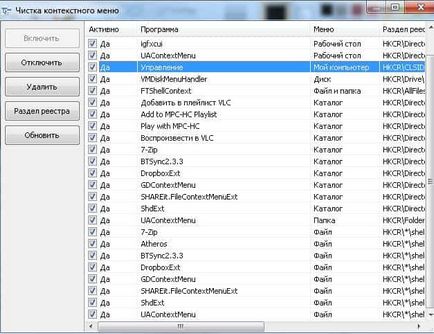Egy egyszerű módja, hogy módosítsa a helyi menü támogatás hétköznap
A jobb egérgombbal egy helyi menü jelenik ahol megtalálható sok hasznos, és megkönnyíti a életfunkcióit. De ők nem annyira, és szeretnék sokkal több, és hogy nem volt éppen a megfelelő! A mai cikkünkben úgy a legegyszerűbb módja, hogy adjunk, és távolítsa el a felesleges közvetlenül a helyi menüből.
Könnyen Context Menu szerkeszteni a helyi menüből.
Ez a segédprogram egy egyszerű felület, amely megkönnyíti felvenni és törölni a felesleges közvetlenül a helyi menüből. Sőt, nem kell telepíteni, és ez ingyenes! Egyszerűen töltse le a mappa => csomagoljuk ki => az alkalmazás elindításához => hozzáadni vagy eltávolítani a közvetlenül a helyi menüből. És most a részleteket:
1. Töltse le a közüzemi Easy helyi menü. Oldalon leírja telepítésére vonatkozó utasításokat és a hasznosság, és az alján kattintson a Download-letölti azt.

2. A letöltött fájlt olyan helyre, ahol a mappa nem fog zavarni.

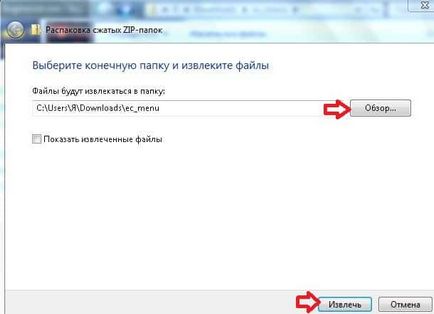
3. Run EcMenu ha a 32 bites Windows, és ha van egy 64 bites rendszer fut EcMenu_x64.

4. A program nyitott az angol, menjen a menü Options => Nyelvek => válassza ki a kívánt nyelvet a listából.
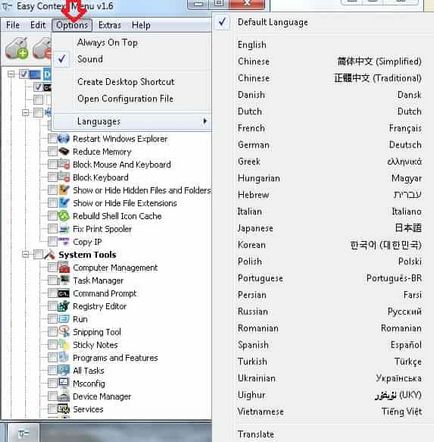
Szerszámok hozzáadása, programok és fájlok lehetőséget a menüből.
Itt minden csak előtted nagyszámú különböző eszközöket és programokat, hogy gyorsan hozzá, hogy a helyi menüből. Egyszerűen jelölje be a jobb és kattintson az „Apply Changes”

Néhány másodperc múlva a kiválasztott jelenik meg a jobb egérgombbal a menü.
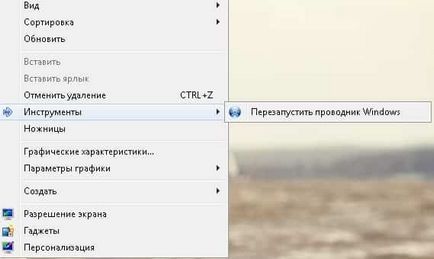

Itt tisztítsák meg a listát a javasolt eszközök a főmenüben - eltávolítása kullancsok tőlük, és kattintson a „Mentés” gombra. Akkor is lesz egy felesleges és nyomja meg a „Törlés” gombra. Ahhoz, hogy hozzá semmilyen programot, szerszám, vagy egy fájlt a helyi menüben - válassza ki a menüt a bal oldali, ahol fogsz felvenni => kattintson a „Hozzáadás parancs”
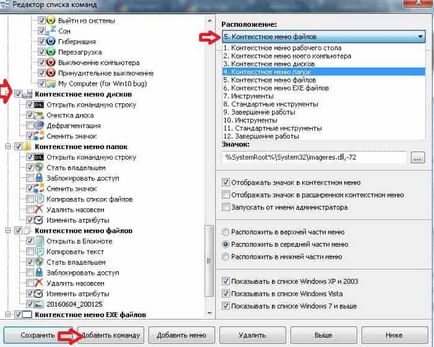
Az alsó szinten, válassza ki a „Program (*. *)” És most megtalálja, amit szeretne hozzáadni. Adhat meg minden: olyan fájlok, programok, általában választani a megfelelő és kattintson a „Megnyitás”.
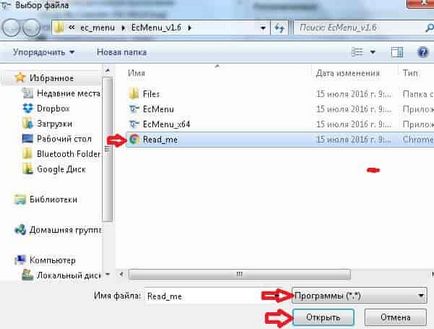
Ebben a menüben meg lehet változtatni a nevét és helyét (mintha ez az eszköz szükség rendszergazdai jogosultságokra -postavte ellenőrizze a „Futtatás rendszergazdaként”), majd kattintson a „Mentés” => zárja be az ablakot.
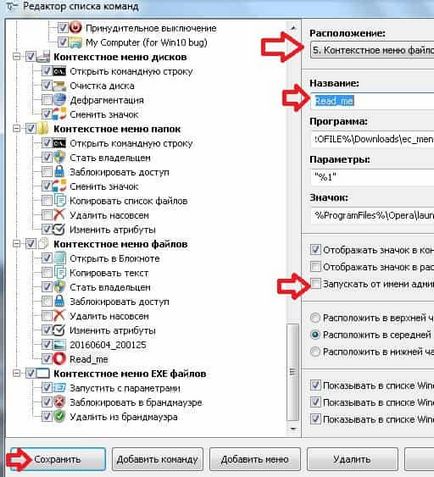
Találni valamit, ami felkerül a listára => Ellenőrizze a négyzetet, és kattintson az „Apply Changes”.

Ily módon, akkor módosítani kell a helyi menü, ahogy tetszik, ami menük és hozzátéve, hogy ez, amit akarsz.
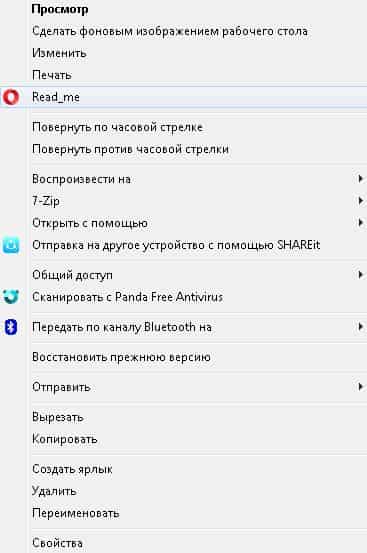
Tisztítása a helyi menüből.
Ha azt szeretnénk, hogy kivegye az összes alkalmazás - kattintson a „Vegye ki az összes parancs”

Ha azt szeretnénk, hogy tisztítsák meg a helyi menüt - kattintson a „megtisztítása a helyi menü”

Ebben az ablakban, akkor eltávolíthatja vagy átmenetileg tiltsa szükségtelen a jobb egérgombbal a menü. Törölje a felesleges, vagy válasszon olyan eszközt, majd a bal oldalon kattintson a „letiltás” vagy „törlés”.